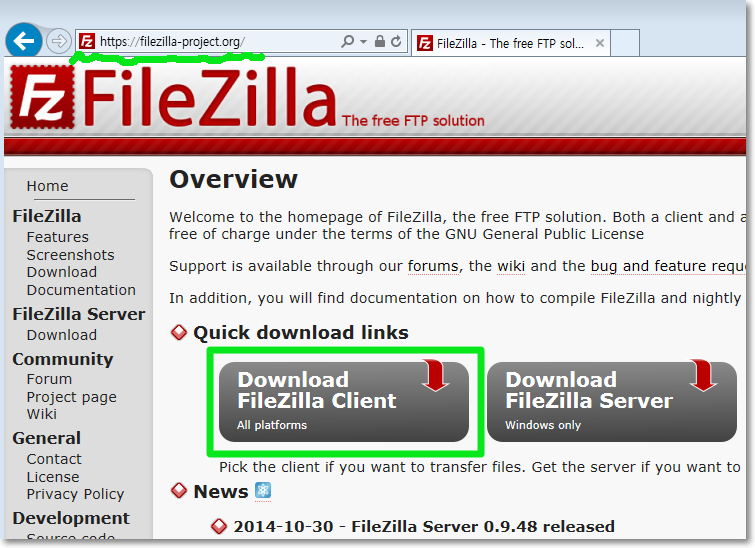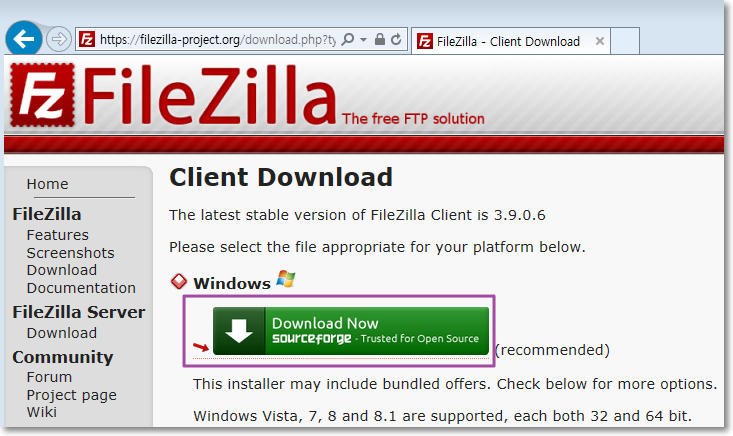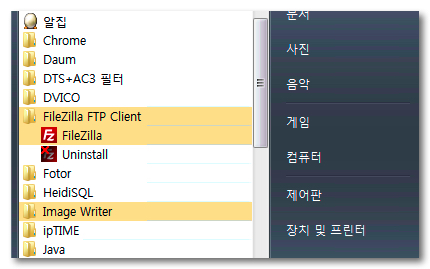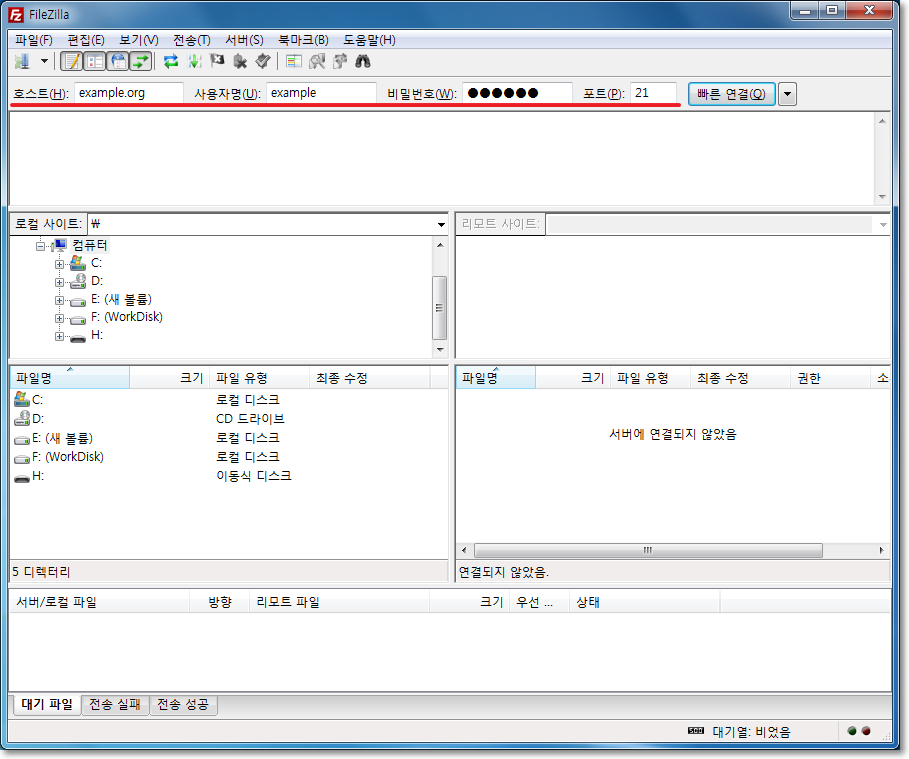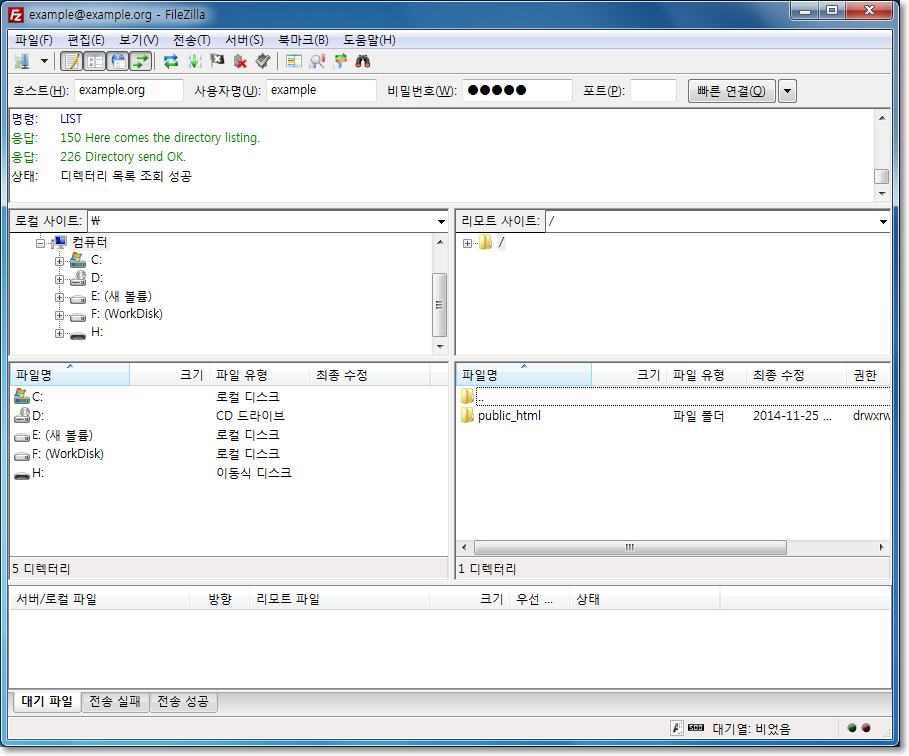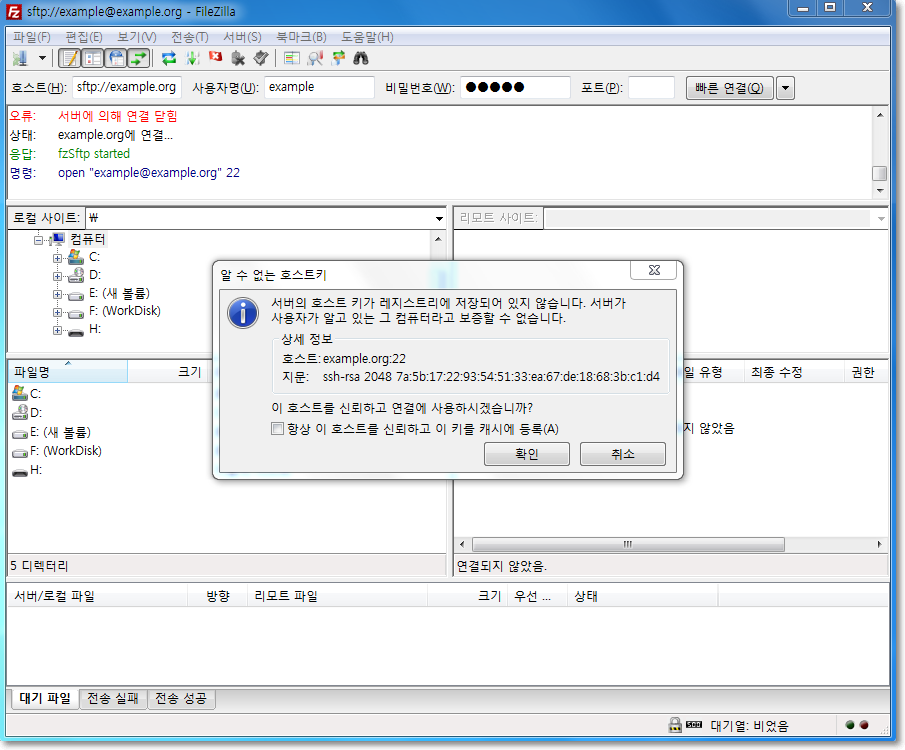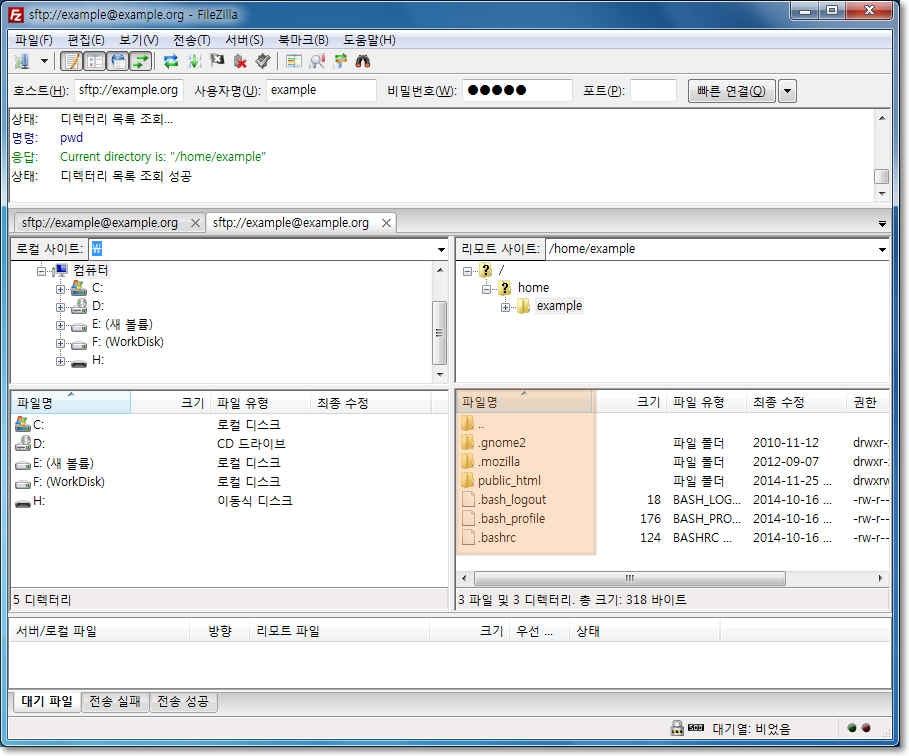FTP 사용하기(파일질라(FileZilla) 이용)
호스팅 서비스를 신청하면 으레 FTP 계정도 함께 사용할 수 있습니다. 요즘은 SFTP라고도 보안성이 뛰어난 FTP만 제공하는 곳도 있습니다. 그런데, 이걸 사용할 줄 모르시는 분들도 많습니다.
이 문서는 FTP 사용기(파일질라(FileZilla) 이용) 에 관한 것입니다.
1. 다운받기
웹 브라우저 주소창에 http://filezilla-project.org 를 치면 위 화면과 같이 나옵니다. 이 화면에서 초록색 박스 링크를 클릭 합니다.
“Download Now” 를 클릭해서 파일을 다운로드 받습니다.
다운로드받은 파일을 더블클릭해서 설치를 해주세요. 특별한 옵션이 없기 때문에 그냥 “다음” 버튼을 클릭하기만하면 설치가 됩니다.
설치가 다되었다면 윈도우즈 메뉴에서 FileZilla 를 찾아서 실행을 해줍니다.
2. 접속하기
FTP 를 사용하기 위해서는 다음과 같은 정보가 필요 합니다.
- 호스트: 보통 웹 브라우저에서 사용하는 도메인 주소나 IP 주소
- 아이디: 로그인을 위한 사용자 아이디
- 비밀번호: 로그인을 위한 사용자 패스워드
- 접속 포트: FTP 기본포트인 21 번
위 화면과 같이 빨간밑줄된 곳에 접속 정보를 모두 입력해주고 “빠른 연결”을 클릭해 줍니다.
위와같이 “리모트 사이트” 에 폴더들이 보이면 정상으로 접속이 성공한 것입니다.
3. SFTP 로 접속하기.
가끔은 SFTP 를 이용해 접속할 수도 있습니다. SFTP 는 SSH 터미널 접속의 파일전송 프로토콜을 지원하는 것으로 보안접속, 그러니까 파일전송시에 내용을 암호화해서 주고받는 방법을 제공합니다.
파일질라에서도 이 SFTP 를 이용하실 수 있는데, 사용방법은 다음과 같습니다.
- 호스트: 도메인이나 IP 입력시에 ‘sftp://’ 를 앞에 붙여줍니다. ex) sftp://example.org
- 포트: 22
SFTP 는 접속을 위한 키교환이 필요합니다. 잘 모르겠다면 확인을 눌러주면 됩니다.
위 화면을 보면 SFTP 는 FTP 와 달리 접속이 성공하였을때에 리모트 사이트의 디렉토리에 숨김파일들을 모두 다 보여 줍니다. 숨김파일은 Unix 계열에서는 파일 이름 맨 앞에 ‘.’ 이 붙은 것을 말하며 일반적으로 보이지 않습니다. 하지만 SFTP 로 접속을 하면 모두 보입니다.